相信很多用户在编辑表格时会有两组数据需要进行对比,例如我们编辑的是店面去年和今年的销售额的表格,仅仅一张表格上看不出今年和去年这两组销售额数据的变化的,表格上的数据过于死板,因此用户可以使用wps这款办公软件来制作一个数据对比图来查看今年与去年的销售状况,对比图可以很好的将数据用不用的颜色和大小的柱形来展示哪一年的销售业绩好,那么我们应该怎么来制作这个数据对比图呢,其实很简单,接下来就让小编来向大家介绍一下具体的方法步骤吧,希望你们能够喜欢。
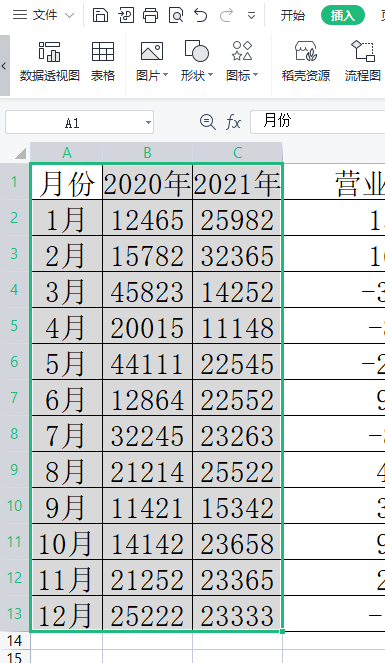
方法步骤
1.首先进入到wps软件后将表格文件打开并选择好表格中数据
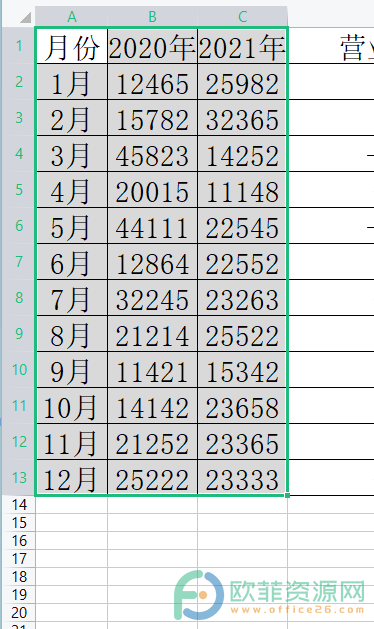
2.接着点击页面上方菜单栏中的插入选项,在显示出来的选项卡中选择全部图表选项
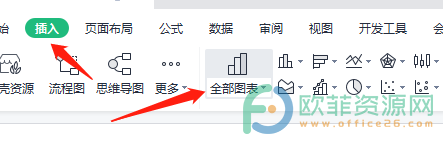
3.会弹出一个对话框,在里面选择柱形图,根据自己喜欢的样式来选择
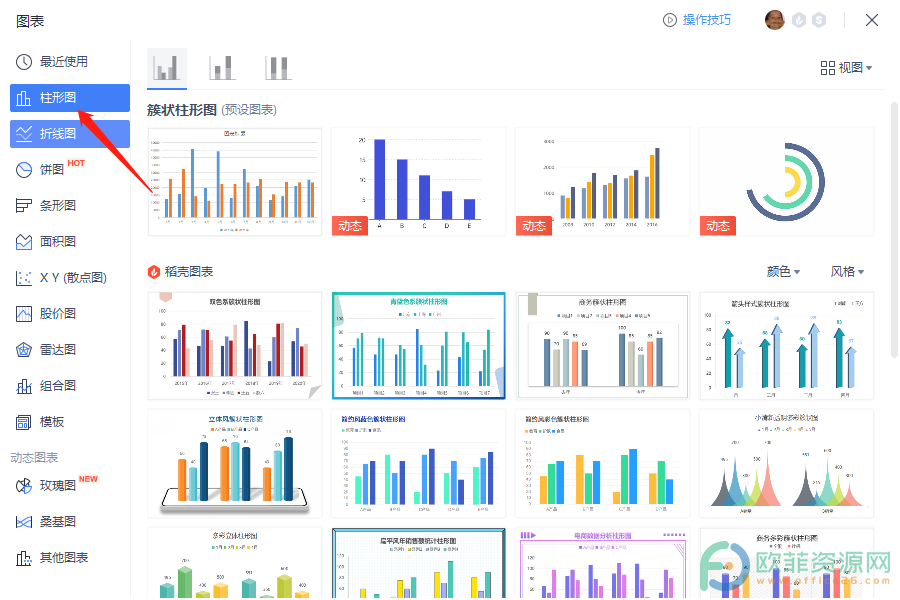
4.制作中柱形图后,用鼠标点击柱形图,在页面的右侧会显示系列选项
电脑WPS文档阅读版式中如何显示批注
通常情况下,如果需要查看文档中的内容,有的小伙伴为了防止因为不小心按到键盘按键而更改文档的内容,所以就会使用WPS软件中的阅读版式功能查看需要阅读的文档内容。不过有
5.在系列选项中选择系列,在页面的下方会显示=相关的选项,勾选其中的次坐标轴选项,并将系列重叠和分类间调整至100%即可
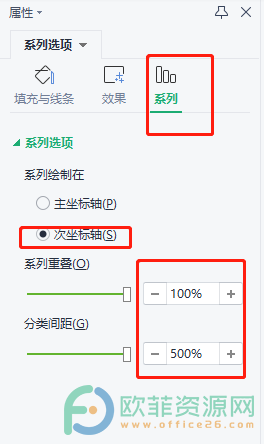
6.回到表格页面上就可以看到数据对比图制作好了,还需要我们点击左侧的坐标轴
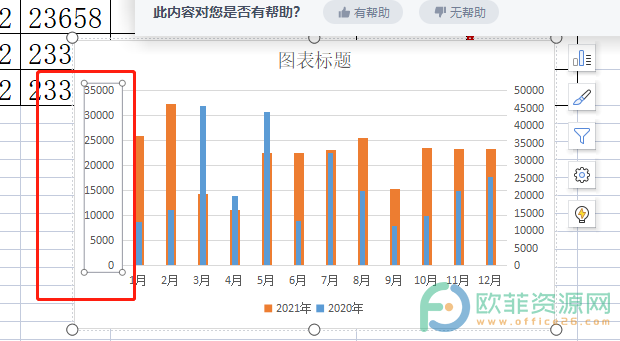
7.在页面右侧会弹出选项卡,在坐标轴选项中点击坐标轴,将最大值更改为两组数据中的最大值
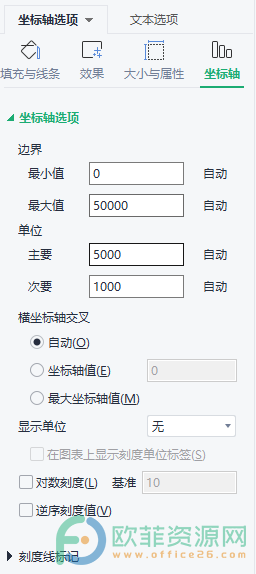
8.最后将该坐标轴删除留下一个即可
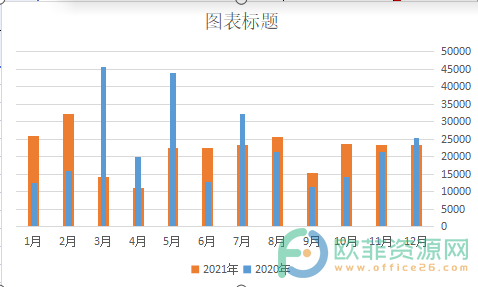
以上就是小编总结整理的制作数据对比图的方法,从中我们也知道了数据对比图其实是两个柱形图叠加在一起的图表,只是更改了颜色和大小以及坐标轴,有需要的用户快来看看吧。
电脑WPS文档如何删除所有批注
在查看文档内容的时候,如果发现文档中的有些内容不恰当或者需要添加内容,那么可以使用批注功能将有问题的地方标注出来,然后方便别人在查看内容的时候找到有问题的位置。虽



